በአንድ ኮምፒተር ላይ የተለያዩ ኦፐሬቲንግ ሲስተሞችን በመጫን ማንንም አያስገርሙም ፡፡ እንደ ደንቡ ፣ በአብዛኛዎቹ ጉዳዮች እነዚህ ከ Microsoft የተለያዩ ስሪቶች ነበሩ ፡፡ ዛሬ በአንድ ጊዜ የተጫኑ ዊንዶውስ እና ሊነክስ ኦፐሬቲንግ ሲስተሞች በጣም ተወዳጅ እየሆኑ መጥተዋል ፡፡
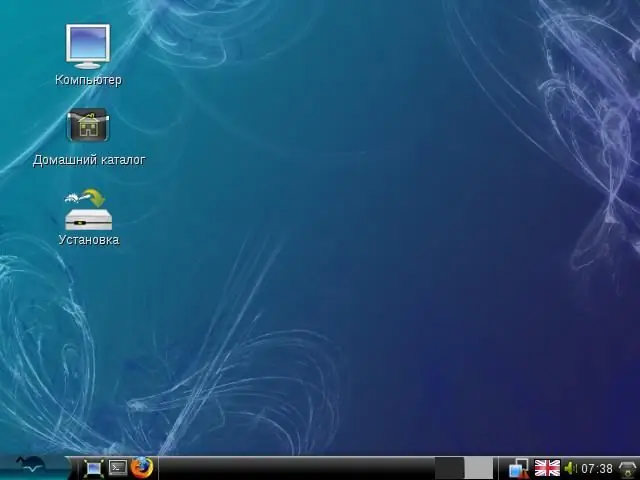
አስፈላጊ
የሊኑክስ ማሰራጫ ዲስክ
መመሪያዎች
ደረጃ 1
የሊኑክስ ማሰራጫ ዲስክን ወደ ዲቪዲ-ሮም ድራይቭ ውስጥ አስገብተን ኮምፒተርን እናበራ ፡፡ ወደ BIOS ምናሌ ውስጥ ይግቡ ፣ ወደ ቡት ትሩ ይሂዱ እና ለመነሳት የመጀመሪያውን ሲዲ / ዲቪዲን የምንመርጥበትን “የመሣሪያ ቅድሚያ” ተግባርን ይምረጡ ፡፡
ደረጃ 2
ከዲስክ እንነሳለን. በሚታየው የድርጊት ምርጫ ምናሌ ውስጥ “በኮምፒተር ላይ ሳይጫኑ ሩቱን ሩንዶን ያሂዱ” የሚል ምልክት ያድርጉበት እና Enter ን ይጫኑ ፡፡ ሲስተሙ ፋይሎቹን ያውርዳል እና በርካታ አዶዎች ያሉት ዴስክቶፕ በማያ ገጹ ላይ ይታያል ፡፡ ስርዓቱን ከዲስክ ካስነሳን በኋላ የሚከተለውን ስዕል እናያለን-
ደረጃ 3
በዴስክቶፕ ላይ "የመጫኛ" አዶን ይምረጡ እና ያግብሩ። በመጀመሪያው የንግግር ሳጥን ውስጥ የቋንቋ መምረጫ መስኮት ይታያል። "ሩሲያኛ" ን ይምረጡ እና "ቀጣይ" ቁልፍን ጠቅ ያድርጉ. በሚቀጥለው መስኮት ውስጥ በይነተገናኝ ካርታ በመጠቀም ቦታችንን እንመርጣለን እና የአሁኑን ጊዜ እንጠቁማለን ፡፡ ሲስተሙ በራስ ሰር የሰዓት ሰቅ ይሰጠናል ፡፡
ደረጃ 4
የቁልፍ ሰሌዳ አቀማመጥን መምረጥ። በዝርዝሩ ውስጥ "ሩሲያ-ዊንኮች" ን ይምረጡ እና "ቀጣይ" የሚለውን ቁልፍ ይጫኑ.
ደረጃ 5
OS ን ለመጫን ቦታ መምረጥ። ጫalው ያሉትን ድራይቮች በመቃኘት ስርዓትን ለመምረጥ ዝርዝርን ያሳያል ፡፡ በተፈጠረው ክፍል ላይ ምልክት እናደርጋለን እና "ቀጣይ" ን ጠቅ እናደርጋለን.
ደረጃ 6
አዲስ መለያ እንፈጥራለን ፡፡ አጫጭር ስሞችን መጠቀሙ አስፈላጊ ነው ፡፡ በላቲን ፊደላት እንተይባቸዋለን ፡፡
ደረጃ 7
ወደ ሊነክስ OS ለማስገባት በሃርድ ድራይቮች ላይ አቃፊዎችን ይምረጡ ፡፡ እንደዚህ ዓይነት ፍላጎት ከሌለ - ይህንን ክፍል ይዝለሉ እና “ቀጣይ” ን ጠቅ ያድርጉ።
ደረጃ 8
በመገናኛ ሳጥኑ ውስጥ ሁሉንም የገቡትን መረጃዎች እንፈትሻለን እና “ጫን” ቁልፍን ጠቅ እናደርጋለን ፡፡ ከ 15 እስከ 20 ደቂቃዎች ውስጥ ስርዓቱ የተሟላ የሊኑክስ ጭነት ያጠናቅቃል። ኮምፒተርውን እንደገና ከመጀመርዎ በፊት ዲስኩን ከመኪናው ላይ ያስወግዱ እና እንደገና ያስጀምሩ። ቀስቶችን በመጠቀም የተፈለገውን ስርዓተ ክወና ለማስነሳት ይምረጡ - ሊነክስ ወይም ዊንዶውስ።







